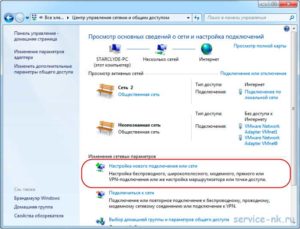Содержание
- 1 Вступление
- 2 Как подключить и настроить Yota
- 3 Если планшет без СИМ-карты
- 3.1 Мобильный роутер
- 3.2 Мобильный модем
- 4 Заключение
Вступление
Все уже давно привыкли к безлимитному интернету. Многие, наверное, уже и забыли, а кто-то вообще не застал того времени, когда за домашний интернет нужно было платить согласно объёму скачанного трафика. Сейчас подобная ситуация происходит с сотовым интернетом. Постепенно появляются тарифы для неограниченного доступа, но после определённого объёма скачанного трафика скорость уменьшается до минимума. В большинстве случаев клиентам даётся только определённый объём данных.
Оператор Yota — единственный, кто предлагает полностью безлимитные интернет-тарифы. Компания начинала свою деятельность с предоставления связи стандарта WiMax, а в последние несколько лет является полноценным мобильным оператором. Его преимущества — полностью безлимитные тарифы с возможностью выбора максимальной скорости доступа, от которой зависит месячная плата. Несмотря на относительно невысокую популярность и не очень хорошее качество связи, компания имеет своих приверженцев и постоянных абонентов. В связи с этим возникает вопрос относительно настроек и пользования услугами оператора. Рассмотрим, как настроить интернет Yotа и пользоваться им на планшете.
Как подключить и настроить Yota
Первым делом вам понадобится СИМ-карта. Приобрести её можно в салоне связи оператора, заказать на сайте или в мобильном приложении. Процедура активации совершенно простая.
- При выключенном Wi-Fi вставляем СИМ-карту в слот планшета, включаем передачу данных.
Андроид: Настройки — Беспроводные сети — Ещё — Мобильная сеть — Передача данных (или в панели уведомлений активировать соответствующий пункт).
iOS: Настройки — Основные — Сотовые данные — активировать ползунок и включить 3G/LTE.
- Ждём несколько минут. В панели уведомления должно отобразится название оператора и прийти SMS с номером телефона.
- Проверяем установки интернета.
Андроид: Настройки — Беспроводные сети — Ещё — Мобильная сеть — Точки доступа.
iOS: Настройки — Сотовая связь — Сотовые данные.
Если в этом пункте нет точки доступа Yotа, создайте новую. В параметрах пропишите адрес точки доступа internet.yota.
- Качаем приложение из Play Маркета или AppStore и выбираем нужный нам тарифный план. После этого заходим в интернет и проверяем работу.
Если планшет без СИМ-карты
Все предыдущие рекомендации подойдут, если в планшете имеется слот для СИМ-карты. А что делать, если его нет? Вы сможете воспользоваться мобильным роутером, чтобы раздать интернет по Wi-Fi, или же, если планшет поддерживает OTG, мобильным модемом. Для этого нужно:
Мобильный роутер
- Включить устройство и подключить его к компьютеру по кабелю, поставляемому в комплекте. Программное обеспечение установится автоматически.
- Выполнить настройки точки доступа.
- Подключиться к созданной роутером Wi-Fi -сети.
- Запустить браузер и выполнить все инструкции на открывшейся странице.
Мобильный модем
- Подключить модем к ПК и дождаться установки программного обеспечения. Настроить конфигурацию сети.
- Зайти в кабинет пользователя https://my.yota.ru/ и активировать в нём мобильный модем.
- С помощью 3G modem Mode switcher ) перевести в режим «Только модем».
- С помощью переходника воткнуть модем в разъём планшета.
Заключение
Мы описали все возможные варианты того, как настроить и использовать интернет Yotа. Идеально, если ваш планшет будет со слотом для СИМ-карты, так как далеко не каждый Андроид-планшет имеет поддержку OTG для подключения модема, а iPad не имеет её вообще. В таком случае вы сможете воспользоваться мобильным роутером.
А вы пользуетесь Yotа для доступа в интернет? Поделитесь своими впечатлениями о его работе в комментариях.
Подключение планшета к роутеру йота через wifi – это удобный способ получить доступ к высокоскоростному интернету на вашем планшете в любое время и в любом месте. Роутер йота является одним из популярных моделей роутеров, который обеспечивает стабильное и надежное подключение к сети.
Чтобы подключить планшет к роутеру йота, вам потребуется выполнить некоторые простые шаги. Во-первых, убедитесь, что ваш планшет поддерживает функцию wifi и имеет активированный модуль беспроводной связи. Затем, найдите кнопку включения wifi на роутере йота и нажмите ее.
После этого, откройте настройки wifi на планшете и найдите доступные сети. Выберите сеть, которая соответствует имени вашего роутера йота и введите пароль, если он требуется. Дождитесь, пока планшет подключится к сети роутера йота.
Поздравляю, теперь ваш планшет успешно подключен к роутеру йота через wifi! Вы можете наслаждаться быстрым и стабильным интернетом, смотреть видео, отправлять сообщения и делать все, что вы обычно делаете в интернете, с помощью вашего планшета.
Содержание
- Как подключить планшет к роутеру йота через wifi
- Шаг 1: Подготовка планшета
- Шаг 2: Поиск сети wifi
- Шаг 3: Подключение планшета к сети wifi роутера йота
- Вопрос-ответ
- Как подключить планшет к роутеру йота через wifi?
- Что делать, если планшет не может подключиться к роутеру йота через wifi?
- Как изменить настройки wifi на роутере йота?
- Можно ли подключить несколько планшетов к роутеру йота через wifi?
- Могу ли я использовать роутер йота для подключения планшета к интернету в другой комнате?
- Можно ли подключить планшет к роутеру йота через wifi, если я не знаю пароль роутера?
Как подключить планшет к роутеру йота через wifi
Для того чтобы подключить планшет к роутеру йота через wifi, следуйте следующей пошаговой инструкции:
- Включите планшет и убедитесь, что wifi соединение включено.
- На планшете найдите раздел настроек wifi и откройте его.
- В списке доступных сетей найдите название своего роутера йота и выберите его.
- Если на роутере установлен пароль, введите его и нажмите «Подключиться».
- После этого планшет должен установить соединение с роутером и вы сможете начать использовать интернет.
Если вы не знаете название своего роутера или пароль, вы можете найти их на самом роутере. Обычно они указаны на наклейке снизу или на задней панели роутера.
Не забудьте использовать надежный пароль для вашей wifi сети, чтобы предотвратить несанкционированный доступ к вашему интернету.
Шаг 1: Подготовка планшета
Подключение планшета к роутеру йота через WiFi — это удобный и простой способ получить доступ к Интернету на вашем планшете. Чтобы начать, необходимо выполнить несколько простых шагов.
Шаг 1: Убедитесь, что на вашем планшете включен режим WiFi. Для этого откройте настройки планшета и найдите раздел «WiFi». Нажмите на переключатель, чтобы включить WiFi.
Шаг 2: Подождите, пока планшет найдет доступные беспроводные сети. Когда список сетей появится, найдите сеть с названием вашего роутера йота.
Шаг 3: Нажмите на название сети йота, чтобы подключиться к ней. Вам может потребоваться ввести пароль для доступа к сети. Проверьте, что правильно ввели пароль и нажмите на кнопку подключения.
Шаг 4: Подождите несколько секунд, пока планшет подключится к сети. Когда подключение будет успешно установлено, у вас появится значок WiFi в верхней части экрана планшета.
Теперь ваш планшет успешно подключен к роутеру йота через WiFi, и вы можете начать пользоваться Интернетом на своем устройстве.
Шаг 2: Поиск сети wifi
Для подключения планшета к роутеру йота через wifi, необходимо сначала найти доступные сети wifi в окружающих вас местах. Зачастую, роутеры йота имеют уникальное имя сети, начинающееся с приставки «YOTA». Для того чтобы найти сеть wifi йота, включите wifi на вашем планшете и откройте раздел настроек wifi. В списке доступных сетей, найдите название сети wifi, начинающееся с «YOTA».
Если вы не видите в списке доступных сетей wifi йота, убедитесь, что вы находитесь достаточно близко к роутеру. Роутеры wifi имеют ограниченную дальность работы, поэтому если вы находитесь на большом удалении от роутера, сигнал может быть слабым или отсутствовать вовсе. Попробуйте приблизиться к роутеру или изменить местоположение планшета для более сильного сигнала.
Если после всех мероприятий, вы по-прежнему не можете найти сеть wifi йота, проверьте настройки роутера. Убедитесь, что wifi на роутере включен и имя сети не было изменено. Если вы изменяли настройки роутера, возможно, название сети было изменено на другое. В таком случае, вам придется искать сети wifi с другими именами.
Шаг 3: Подключение планшета к сети wifi роутера йота
1. Включите планшет и перейдите в настройки сети.
Для начала подключения планшета к сети wifi роутера йота, необходимо включить планшет и открыть настройки сети. Обычно настройки сети можно найти в меню планшета или на главном экране.
2. Найдите доступные сети wifi.
После открытия настроек сети, планшет автоматически начнет сканирование доступных сетей wifi. Дождитесь завершения поиска и найдите в списке доступных сетей wifi сеть вашего роутера йота.
3. Выберите сеть wifi роутера йота.
После обнаружения сети wifi роутера йота, выберите ее из списка. Возможно, вы будете предложены ввести пароль. Если у вас нет пароля от сети, обратитесь к документации вашего роутера или провайдеру для получения информации о пароле.
4. Подключение к сети wifi роутера йота.
После выбора сети wifi роутера йота и ввода пароля (если требуется), планшет будет осуществлять подключение к сети. Дождитесь успешного подключения.
5. Проверка подключения.
После успешного подключения планшета к сети wifi роутера йота, проверьте интернет-соединение на планшете, открыв веб-браузер и загрузив веб-страницу. Если страница загрузилась без проблем, значит подключение было успешным и планшет готов к использованию wifi роутера йота.
Вопрос-ответ
Как подключить планшет к роутеру йота через wifi?
Для подключения планшета к роутеру йота через wifi необходимо выполнить несколько шагов. Сначала удостоверьтесь, что роутер йота включен и работает. Затем на планшете откройте настройки wifi и найдите сеть роутера йота в списке доступных сетей. Выберите эту сеть и введите пароль для подключения к ней. После этого планшет должен успешно подключиться к роутеру йота через wifi, и вы сможете пользоваться интернетом на своем планшете.
Что делать, если планшет не может подключиться к роутеру йота через wifi?
Если планшет не может подключиться к роутеру йота через wifi, вам следует проверить несколько вещей. Во-первых, убедитесь, что пароль, который вы вводите при подключении, правильный. В случае если вы забыли пароль, можно сбросить настройки роутера йота на заводские, чтобы получить новый пароль. Во-вторых, убедитесь, что настройки wifi на планшете правильно введены и соответствуют настройкам роутера йота. Если после проверки все и так правильно, попробуйте перезагрузить роутер и планшет и повторить процедуру подключения.
Как изменить настройки wifi на роутере йота?
Для изменения настройки wifi на роутере йота вам следует выполнить несколько простых шагов. Сначала подключитесь к роутеру ёта через веб-интерфейс. Для этого введите в адресной строке браузера IP-адрес роутера (обычно 192.168.1.1) и введите логин и пароль. Затем найдите раздел настроек wifi и внесите нужные вам изменения, например, поменяйте имя сети или пароль. После внесения изменений сохраните настройки и перезагрузите роутер, чтобы изменения вступили в силу.
Можно ли подключить несколько планшетов к роутеру йота через wifi?
Да, можно подключить несколько планшетов к роутеру йота через wifi. Роутер йота поддерживает одновременное подключение нескольких устройств к сети wifi. Для этого каждый планшет должен подключиться к сети wifi роутера йота, используя правильный пароль. Обратите внимание, что скорость интернета может немного уменьшаться при подключении большого количества устройств к роутеру, так как скорость распределится между ними.
Могу ли я использовать роутер йота для подключения планшета к интернету в другой комнате?
Да, вы можете использовать роутер йота для подключения планшета к интернету в другой комнате. Роутер йота оснащен антеннами, которые позволяют распространять сигнал wifi на достаточно большую площадь. Однако, дальность действия сигнала wifi может зависеть от многих факторов, таких как преграды в виде стен или металлических предметов. Если у вас возникают проблемы с покрытием сигналом wifi в другой комнате, вы можете попробовать установить роутер йота на более высоком и открытом месте, чтобы улучшить дальность сигнала.
Можно ли подключить планшет к роутеру йота через wifi, если я не знаю пароль роутера?
Если вы не знаете пароль роутера йота, подключение планшета к нему через wifi может быть затруднено. Однако, вы можете попробовать несколько методов, чтобы получить или сбросить пароль роутера. Во-первых, вы можете обратиться к провайдеру, у которого вы подключены к интернету через роутер йота, и попросить его предоставить вам пароль. Во-вторых, вы можете сбросить настройки роутера йота на заводские, используя специальную кнопку или команду в веб-интерфейсе роутера. Однако, имейте в виду, что при сбросе настроек все ваши настройки будут удалены, и вам придется настраивать роутер заново.
Yota роутер является отличным решением для обеспечения стабильного и быстрого интернет-соединения на вашем планшете. Этот компактный устройство позволяет вам подключаться к интернету в любом месте, где есть сигнал Yota. Однако, чтобы начать пользоваться роутером, вам необходимо его подключить и настроить.
Первым шагом является подключение Yota роутера к вашему планшету. Для этого вам потребуется специальный USB-кабель. Подключите один конец кабеля к роутеру, а другой – к планшету. Убедитесь, что оба устройства включены.
После подключения роутера к планшету, следует приступить к настройке. В зависимости от операционной системы вашего планшета, процесс настройки может немного отличаться. Однако, в большинстве случаев настройку можно выполнить с помощью специального приложения, которое приложение оператором сети Yota. Скачайте и установите это приложение на ваш планшет и следуйте инструкциям на экране.
Совет: Если у вас возникли сложности при установке или настройке роутера, обратитесь в службу поддержки Yota. Они помогут вам разобраться и настроить роутер правильно.
После завершения процесса настройки, вы сможете пользоваться интернетом на планшете через Yota роутер. Проверьте соединение, открыв веб-браузер и перейдя на любой сайт. Если все настроено правильно, вы должны успешно подключиться к интернету.
Теперь вы знаете, как подключить и настроить Yota роутер к планшету. Наслаждайтесь стабильным и высокоскоростным интернет-соединением в любом месте и в любое время!
Содержание
- Как подключить и настроить Yota роутер к планшету: Шаг за шагом инструкция
- Шаг 1: Подготовка к подключению
- Шаг 2: Подключение Yota роутера к планшету
- Шаг 3: Проверка подключения и настройка сети
- Шаг 4: Безопасность и пароль
- Шаг 5: Часто задаваемые вопросы
Как подключить и настроить Yota роутер к планшету: Шаг за шагом инструкция
Шаг 1: Убедитесь, что ваш планшет и Yota роутер полностью заряжены и включены.
Шаг 2: Включите беспроводной режим на планшете. Для этого откройте «Настройки» и найдите раздел «Wi-Fi». Включите эту опцию, нажав на выключатель рядом с названием «Wi-Fi».
Шаг 3: Перейдите к настройкам Yota роутера. Для этого найдите сеть с названием вашего роутера в списке доступных сетей Wi-Fi на планшете и нажмите на нее.
Шаг 4: Введите пароль для подключения к роутеру. Пароль можно найти на самом роутере или в документации, которая поставляется с ним.
Шаг 5: Подождите некоторое время, пока планшет подключится к Yota роутеру. Затем перейдите к браузеру на планшете и убедитесь, что у вас есть доступ к Интернету.
Шаг 6: Если у вас возникли проблемы с подключением, проверьте, правильно ли введен пароль, а также проверьте настройки роутера.
Теперь вы можете полноценно использовать Yota роутер для обеспечения беспроводного Интернета на вашем планшете. Удачного пользования!
Шаг 1: Подготовка к подключению
Прежде чем подключать Yota роутер к планшету, вам потребуется выполнить несколько подготовительных действий. Следуйте инструкциям ниже:
- Убедитесь, что ваш планшет имеет активную SIM-карту с доступом в Интернет. Если у вас еще нет SIM-карты или она еще не активирована, обратитесь к оператору связи.
- Убедитесь, что Yota роутер заряжен. Подключите его к источнику питания и дождитесь полной зарядки.
- Убедитесь, что планшет имеет включенный Wi-Fi модуль. Если Wi-Fi отключен, включите его через настройки планшета.
После выполнения этих действий вы будете готовы к следующему шагу: настройке подключения Yota роутера к планшету. Переходите к следующей статье, чтобы узнать, как выполнить подключение и настройку роутера.
Шаг 2: Подключение Yota роутера к планшету
- Убедитесь, что роутер полностью заряжен и включен.
- Настройте Wi-Fi на планшете: откройте настройки, найдите раздел Wi-Fi и включите его.
- В списке доступных Wi-Fi сетей найдите и выберите сеть с названием вашего роутера.
- Если требуется, введите пароль для подключения к сети.
- После успешного подключения вы увидите значок Wi-Fi на панели уведомлений планшета.
Теперь ваш планшет подключен к Yota роутеру, и вы можете пользоваться интернетом. Убедитесь, что роутер находится в зоне действия сети Yota для стабильного подключения.
Шаг 3: Проверка подключения и настройка сети
После успешного подключения Yota роутера к планшету необходимо проверить, правильно ли настроена сеть и есть ли подключение к интернету. Для этого следуйте инструкциям ниже:
| Шаг | Действие |
| 1 | Настройте Wi-Fi на планшете: |
|
|
| 2 | Проверьте подключение: |
|
После успешной проверки подключения и настройки сети, вы можете приступить к использованию интернета на планшете через Yota роутер.
Шаг 4: Безопасность и пароль
Чтобы обеспечить безопасность вашей сети, рекомендуется установить пароль на ваш Yota роутер. Это защитит ваше подключение от несанкционированного доступа.
Для установки пароля, выполните следующие действия:
|
1. |
Откройте настройки роутера, введя IP-адрес в адресную строку браузера. |
|
2. |
Войдите в раздел безопасности или настройки Wi-Fi. |
|
3. |
Установите пароль, выбрав надежную комбинацию символов длинной не менее 8 символов. |
|
4. |
Подтвердите пароль и сохраните настройки. |
После установки пароля, не забудьте его сохранить в надежном месте, чтобы иметь возможность подключиться к сети в будущем без проблем.
Шаг 5: Часто задаваемые вопросы
В этом разделе мы собрали некоторые часто задаваемые вопросы о подключении и настройке Yota роутера к планшету. Если у вас возникли проблемы или вопросы, ознакомьтесь с этими ответами:
| Вопрос: | Ответ: |
| Как подключить Yota роутер к планшету? | Чтобы подключить Yota роутер к планшету, следуйте нашей инструкции в предыдущих шагах. Убедитесь, что роутер включен, а планшет имеет встроенный Wi-Fi адаптер. Вам также потребуется знать имя и пароль Wi-Fi сети, создаваемой роутером. |
| Как настроить Yota роутер для планшета? | Настройка Yota роутера для планшета обычно не требуется, так как роутер работает автономно и создает Wi-Fi сеть, к которой планшет может подключиться. Однако, если вам необходимо настроить параметры роутера, вы можете воспользоваться специальным приложением или веб-интерфейсом, которые часто идут в комплекте с роутером. |
| Почему мой планшет не подключается к Wi-Fi сети, созданной Yota роутером? | Если ваш планшет не может подключиться к Wi-Fi сети, созданной Yota роутером, попробуйте следующие решения:
1. Убедитесь, что роутер включен и находится в зоне покрытия. 2. Проверьте правильность ввода имени и пароля Wi-Fi сети. 3. Перезагрузите роутер и планшет. 4. Проверьте наличие обновлений программного обеспечения для роутера и планшета. Если ничего не помогает, обратитесь в техническую поддержку Yota для получения дополнительной помощи. |
В современном мире мобильных устройств, подключаемых к Интернету, планшеты занимают все более высокое место среди пользователей. Большой экран, мощные процессоры и возможность использования множества приложений делают планшеты незаменимыми в путешествиях, работе и развлечениях. Один из популярных провайдеров интернета в России — Йота, предлагает услуги беспроводного интернета. В этой статье мы рассмотрим, как подключить планшет к роутеру Йота через WiFi.
Во-первых, убедитесь, что ваш планшет поддерживает WiFi соединение. Эта функция обычно есть во всех современных моделях. Затем проверьте, включена ли беспроводная сеть на вашем роутере Йота. Для этого необходимо открыть браузер на компьютере или другом устройстве, подключенном к роутеру, и ввести адрес 192.168.0.1 или 192.168.1.1 в адресную строку. Затем войдите в систему администрирования роутера, используя логин и пароль, указанные на коробке или в документации.
После входа в систему, найдите раздел настроек беспроводной сети. Обычно он называется «Wireless» или «WiFi». В этом разделе вы сможете изменить имя (SSID) и пароль беспроводной сети. Рекомендуется использовать надежные пароли, содержащие буквы, цифры и специальные символы. Сохраните внесенные изменения. В этот момент беспроводная сеть будет перезагружена и все устройства, подключенные к роутеру по WiFi, будут отключены. Не забудьте переподключиться к сети на всех устройствах, включая планшет.
Содержание
- Подключение планшета к роутеру Йота через WiFi
- Выбор роутера Йота с поддержкой WiFi
- Установка роутера Йота для беспроводного подключения
- Подключение планшета к беспроводной сети роутера Йота
- Настройка WiFi на планшете для подключения к роутеру Йота
- Проверка подключения планшета к роутеру Йота через WiFi
- Решение возможных проблем при подключении планшета к роутеру Йота
- Безопасность подключения планшета к роутеру Йота через WiFi
- Дополнительные возможности подключения планшета к роутеру Йота через WiFi
Подключение планшета к роутеру Йота через WiFi очень просто и занимает всего несколько минут. Вам понадобится стабильное интернет-соединение и пароль от вашей WiFi-сети.
Вот пошаговая инструкция:
| Шаг | Описание |
|---|---|
| 1 | Включите планшет и откройте настройки WiFi. |
| 2 | Найдите доступные сети WiFi и выберите название сети, соответствующее вашему роутеру Йота. |
| 3 | Введите пароль от вашей WiFi-сети. Обычно он указан на задней панели роутера или в документации. |
| 4 | Подождите несколько секунд, пока планшет подключится к сети Йота. |
| 5 | Готово! Теперь ваш планшет подключен к роутеру Йота через WiFi и вы можете наслаждаться высокоскоростным интернетом. |
Если возникли проблемы с подключением, попробуйте перезагрузить планшет и роутер, а также проверить правильность ввода пароля.
Обратите внимание, что процесс подключения может незначительно отличаться в зависимости от модели планшета и версии операционной системы. Если у вас возникли сложности, рекомендуется обратиться к документации к планшету или обратиться в службу поддержки производителя.
Выбор роутера Йота с поддержкой WiFi
Если вы планируете подключить свой планшет к интернету через WiFi, вам потребуется роутер Йота, который поддерживает беспроводное подключение.
На рынке существует несколько моделей роутеров Йота с поддержкой WiFi, и выбор зависит от ваших потребностей и бюджета.
Одной из популярных моделей является роутер Йота YotaFi. Он обладает высокой скоростью передачи данных и широким покрытием WiFi сети.
Другая модель — роутер Йота Turbo. Он также поддерживает беспроводное подключение и обеспечивает стабильный сигнал в различных условиях.
Кроме того, стоит обратить внимание на роутер Йота Pro, который имеет большую память и возможность подключения внешних устройств.
Перед выбором роутера Йота с поддержкой WiFi, рекомендуется изучить технические характеристики каждой модели и прочитать отзывы пользователей.
| Модель роутера | Основные характеристики |
|---|---|
| YotaFi | Высокая скорость передачи данных, широкое покрытие WiFi сети |
| Turbo | Беспроводное подключение, стабильный сигнал |
| Pro | Большая память, возможность подключения внешних устройств |
Таким образом, выбор роутера Йота с поддержкой WiFi зависит от ваших потребностей и предпочтений. При правильном выборе роутера вы сможете легко подключить свой планшет к интернету и пользоваться всеми его преимуществами.
Установка роутера Йота для беспроводного подключения
- Убедитесь, что ваш роутер Йота включен и работает нормально.
- На планшете откройте настройки Wi-Fi и убедитесь, что функция Wi-Fi включена.
- В списке доступных сетей выберите сеть с именем вашего роутера Йота.
- Если сеть защищена паролем, введите пароль для доступа к ней.
- После успешного подключения планшет будет получать доступ к интернету через роутер Йота.
Если у вас возникли проблемы с подключением, убедитесь, что вы ввели правильный пароль и что сигнал роутера достаточно сильный. Также проверьте настройки роутера и планшета на наличие конфликтов или ошибок.
Подключение планшета к роутеру Йота через WiFi предоставляет удобный способ получить доступ к интернету в любой точке вашего дома или офиса. Следуйте вышеуказанным шагам для установки беспроводного подключения и наслаждайтесь высокоскоростным интернетом на своем планшете!
Подключение планшета к беспроводной сети роутера Йота
Для подключения вашего планшета к беспроводной сети роутера Йота по WiFi, выполните следующие шаги:
- Убедитесь, что ваш роутер Йота включен и функционирует нормально.
- На планшете перейдите в настройки WiFi. Обычно это можно сделать через меню «Настройки».
- В списке доступных сетей найдите название вашего роутера Йота. Обычно оно может содержать информацию о производителе или модели.
- Нажмите на название сети и введите пароль, если он требуется. Пароль можно найти на задней панели роутера Йота или в документации к нему.
- Подождите некоторое время, пока планшет подключится к сети. Вы увидите уведомление о успешном подключении.
Поздравляю, ваш планшет успешно подключен к беспроводной сети роутера Йота! Теперь вы можете пользоваться интернетом на своем устройстве.
Настройка WiFi на планшете для подключения к роутеру Йота
Чтобы подключить планшет к роутеру Йота через WiFi, необходимо выполнить следующие шаги:
- Включите планшет и откройте меню настроек.
- Найдите раздел «WiFi» и перейдите в него.
- Убедитесь, что опция WiFi включена.
- Проверьте список доступных WiFi-сетей и выберите сеть с именем, соответствующим роутеру Йота.
- Введите пароль для подключения к выбранной сети, если она защищена паролем.
- Нажмите кнопку «Подключиться» или «Соединиться» для установки соединения.
- Подождите, пока планшет подключится к роутеру Йота через WiFi.
- После успешного подключения вы увидите значок WiFi в статусной строке планшета.
Теперь ваш планшет подключен к роутеру Йота через WiFi и готов к использованию. Вы сможете получать доступ к интернету и обмениваться данными без использования проводов.
Проверка подключения планшета к роутеру Йота через WiFi
После того как вы настроили подключение планшета к роутеру Йота через WiFi, рекомендуется провести проверку, чтобы убедиться в корректности подключения. Вот несколько шагов, которые следует выполнить для проверки подключения:
- Убедитесь, что WiFi включен на планшете: Откройте настройки планшета и найдите раздел «Wi-Fi». Убедитесь в том, что переключатель находится в положении «Включено». Если переключатель уже находится в положении «Включено», то переключите его в положение «Выключено», а затем снова в положение «Включено» для обновления подключения.
- Проверьте сигнал WiFi: На планшете должны отображаться доступные WiFi-сети. Найдите свою сеть Йота и проверьте уровень сигнала.
Примечание: Если сигнал слишком слабый, попробуйте приблизиться к роутеру или проверить настройки роутера для увеличения мощности сигнала.
- Подтвердите правильность пароля: Если у сети есть пароль, убедитесь в правильности его ввода на планшете. Проверьте, чтобы не было лишних пробелов или опечаток.
- Проверьте работоспособность подключения: После успешного подключения планшета к сети Йота WiFi, откройте веб-браузер на планшете и попробуйте открыть любой веб-сайт, чтобы убедиться, что подключение работает нормально.
Если вы все же испытываете проблемы с подключением, рекомендуется связаться со службой поддержки Йота для получения дополнительной помощи и решения проблемы.
Решение возможных проблем при подключении планшета к роутеру Йота
При подключении планшета к роутеру Йота через WiFi могут возникать некоторые проблемы. В этом разделе мы рассмотрим их и предложим решения для них.
- Плохой сигнал WiFi:
Если у вас плохий сигнал WiFi на планшете при подключении к роутеру Йота, попробуйте следующие решения:
- Перезагрузите роутер и планшет.
- Проверьте, что роутер находится на достаточном расстоянии от планшета.
- Проверьте, что на роутере включена функция WiFi и сигнал достаточно сильный.
- Попробуйте переключиться на другой канал WiFi, чтобы избежать помех от других устройств.
- Неправильный пароль WiFi:
Если планшет не может подключиться к роутеру Йота из-за неправильного пароля WiFi, выполните следующие действия:
- Убедитесь, что вы вводите правильный пароль без ошибок.
- Проверьте, что на роутере Йота введен правильный пароль WiFi.
- Если все еще не удается подключиться, попробуйте сменить пароль WiFi на роутере и на планшете.
- Проблемы с настройками планшета:
Если у вас возникли проблемы с настройками планшета при подключении к роутеру Йота через WiFi, рекомендуется:
- Убедитесь, что WiFi на планшете включен.
- Проверьте, что планшет настроен на автоматический прием IP-адреса.
- Попробуйте выполнить сброс сетевых настроек на планшете и настроить их заново.
- Если все остальное не помогает, вы можете попробовать обновить прошивку планшета.
Если вы следуете этим рекомендациям, вы сможете решить многие проблемы, возникающие при подключении планшета к роутеру Йота через WiFi.
Безопасность подключения планшета к роутеру Йота через WiFi
Подключение планшета к роутеру Йота через WiFi может представлять определенные риски для безопасности вашей сети и личных данных. Чтобы обезопасить ваше подключение и защититься от возможных угроз, рекомендуется следовать следующим рекомендациям:
1. Настройте пароль для доступа к роутеру. Установка надежного пароля поможет предотвратить несанкционированный доступ к вашей сети.
2. Используйте шифрование WiFi. В настройках роутера Йота, выберите наиболее безопасный тип шифрования, такой как WPA2. Это поможет защитить передаваемые данные от несанкционированного доступа.
3. Отключите функцию WPS (Wi-Fi Protected Setup). Данная функция может быть уязвимой и использоваться злоумышленниками для взлома вашей сети.
4. Регулярно обновляйте прошивку на роутере Йота. Прошивка предоставляет новые функции и улучшения, включая патчи безопасности, которые помогают защитить ваш роутер от известных уязвимостей.
5. Не подключайтесь к открытым WiFi сетям и следите за тем, чтобы ваш планшет автоматически не подключался к ним. Открытые сети могут быть небезопасными и использоваться злоумышленниками для перехвата данных.
Следуя этим рекомендациям, вы сможете обезопасить свое подключение к роутеру Йота через WiFi и защитить свои личные данные от несанкционированного доступа.
Дополнительные возможности подключения планшета к роутеру Йота через WiFi
Подключение планшета к WiFi-роутеру Йота открывает множество дополнительных возможностей для его использования. Вот некоторые из них:
- Получение доступа к интернету: Подключив планшет к роутеру посредством WiFi, вы можете без проблем использовать все функции Интернета, включая почту, социальные сети, видео и многое другое.
- Совместное использование файлов: Если на планшете и других устройствах, подключенных к роутеру, установлено специальное программное обеспечение для обмена файлами, вы сможете отправлять и принимать файлы между ними без необходимости использования кабелей или флеш-накопителей. Это удобно, когда вы хотите быстро передать фотографии или другие файлы со своего планшета на другое устройство или наоборот.
- Стриминг видео и аудио: Подключив планшет к роутеру Йота, вы сможете стримить видео и аудио на другие устройства, подключенные к тому же роутеру. Например, вы можете смотреть фильм на планшете и транслировать его на телевизор, чтобы смотреть на большом экране.
- Работа с облачными сервисами: Подключение планшета к роутеру Йота позволяет использовать облачные сервисы для хранения и синхронизации данных. Вы сможете сохранять фотографии, видео и другие файлы в облако и затем получить доступ к ним с другого устройства, чтобы редактировать или просматривать.
- Удаленное управление устройствами: Если на планшете установлено специальное приложение, вы сможете удаленно управлять другими устройствами, подключенными к тому же роутеру. Например, вы сможете включить или выключить свет в комнате или настроить термостат.
Все эти возможности делают подключение планшета к роутеру Йота через WiFi очень полезным и удобным. Помимо этого, он не требует использования проводов и позволяет свободно перемещаться по дому или офису, оставаясь подключенным к Интернету.
Как включить вай-фай на планшете и подключить к Сети: пошаговая инструкция
Как подключить планшет к Интернету через Wi-Fi домашнего роутера — один из самых популярных запросов в Сети. Подключение гаджета через беспроводную сеть однозначно является наиболее распространенным способом. Связано это с тем, что далеко не все устройства комплектуются слотами для СИМ-карт. Что касается роутеров, то сейчас они есть практически в каждой квартире у пользователей, которые подключены к Интернету. Главное, для подключения не требуется сложная пошаговая инструкция, обычно сам процесс интуитивно понятен и прост.
Зачем подключать планшет к Сети
Планшеты набирают огромную популярность в качестве домашних устройств для развлечения и работы. Практически все они имеют несколько способов для подключения к Сети. Это могут быть как проводные, так и беспроводные типы соединений. Перед выбором варианта подключения желательно взвесить все положительные и негативные стороны каждого. В городской черте, где нет проблем с доступом, поскольку присутствуют сразу несколько провайдеров, можно подключить оптоволоконный Интернет. Он будет выдавать хорошую скорость интернет-соединения. Чтобы сигнал принимало одновременно несколько устройств, устанавливается маршрутизатор. Планшет представляет собой устройство, по принципу работы напоминающее телефон, только с увеличенными размерами. Естественно, основная его функция заключается в необходимости доступа к сети Интернет. Информация на нем отображается гораздо качественнее, на большом экране проще читать и набирать текст, что на смартфоне делать не так удобно. Кроме этого, на планшете можно смотреть фильмы, играть в игры. По своей сути планшеты уже могут полноценно заменить персональные компьютеры или ноутбуки. Обратите внимание! Сегодня планшеты имеют возможность выполнять все функции ноутбуков. Для них выпускаются специальные версии текстовых редакторов Word, таблиц Excel и даже полноценные аналоги чертежных 3D-программ Solid Works.
Но для полноценного функционирования этого устройства необходимо соединение с Интернетом. Зная, как включить вай-фай на планшете, можно пользоваться всеми благами Всемирной паутины. Важно! Развитие сетевого подключения для планшетов имеет негативные стороны — создается много вирусов, разработанных специально под эти устройства.
Настройка подключения
На сегодняшний день все планшеты имеют возможность подключения к сети Интернет при помощи беспроводного соединения. Для этого нужна точка доступа Wi-Fi. Представляет собой она обычный роутер или маршрутизатор, который имеет соединение с Сетью и может раздавать данные на несколько устройств одновременно. Он должен быть правильно настроен. Настройка осуществляется двумя способами: Есть еще несколько видов соединения. Например: режим модема — раздача осуществляется по проводу только на одно устройство, точка доступа — беспроводная передача одному гаджету, роутер — наиболее популярный режим, передающий данные неограниченному числу подключенных приборов.
Автоматическая настройка
Подключить планшет к роутеру по Wi-Fi можно, запустив автоматический ввод всех необходимых параметров. Это наиболее удобный и простой способ для дома и неопытных пользователей. Осуществляется такая настройка следующим образом:
- Нужно зайти в меню «Настройки».
- Найти вкладку с беспроводными сетями, где выбрать режим вай-фай и переместить ползунок для активации.
- Появится перечень доступных для соединения сетей, и нужно выбрать подходящий.
- Система запросит пароль, если он установлен. После ввода произойдет подключение.
Далее требуется проверить работоспособность соединения. Для этого можно открыть браузер и любую страницу. Если Интернет работает, то подключение прошло успешно. Однако возникают проблемы.
Обратите внимание! Зачастую их появление связано с неправильно введенным паролем или системными ошибками в гаджете или маршрутизаторе.
- Неверный ввод данных можно исправить, попробовав ввести пароль заново.
- Также часто устройство может не видеть точки подключения, хотя она существует. Можно попробовать подключиться с телефона или ноутбука. Если не получится, то рекомендуется перезагрузить роутер.
- Есть подключение, но данные не передаются. В таком случае это проблема на стороне точки доступа, и самостоятельно ее не исправить.
Ручной метод
Такой способ может понадобиться на некоторых планшетах, которые не имеют автоматической установки параметров, либо для маршрутизаторов, работающих без включенной функции DHCP. Для этого нужно выполнить следующие действия:
- Зайти в меню «Настройки».
- Выбрать раздел вай-фай.
- Найти специальный пункт «Ручное соединение».
- Ввести название сети и нажать на раздел «Дополнительно».
- Там выбрать параметры IP под грифом «Пользовательские».
- В появившихся строках ввести DNS и IP-адреса.
- Определить тип безопасности и нажать на «Подключение».
Важно! DNS и IP-адреса можно узнать в подсети маршрутизатора или уточнить у провайдера услуг.
Подключение к скрытой сети
В некоторых общественных местах существуют беспроводные точки доступа, которые скрыты от посторонних глаз. Зачастую это делается для того, чтобы к ней не подключалось большое количество людей, а пользовались только «свои». Такие подключения не появляются в списке доступных и не предлагаются для соединения во всплывающих окнах. Даже при специальном поиске доступных подключений система не будет предлагать эту точку.
Если у пользователя есть уверенность, что такое подключение существует, то есть возможность присоединиться и к нему. Для этого требуется открыть настройки Wi-Fi и нажать кнопку «Добавить». Система запросит название точки и пароль к ней. Если они известны, то останется их ввести, и произойдет подключение. Скрытые точки также могут быть не защищены паролем, тогда потребуется только ввести название сети.
Обратите внимание! Строки с названием и паролем чувствительны к регистру. Требуется учитывать прописные и строчные символы, иначе система не примет вносимые данные.
Существуют также некоторые модели планшетов, у которых недоступна функция подключения к невидимым сетям. Такое случается в связи с отсутствием специального программного обеспечения, которое производитель по каким-то причинам не предусмотрел.
Эта аббревиатура обозначает собой Wi-Fi Protected Setup. Она создана для упрощения создания подключения к точке доступа. Проводится без требования ввести пароль. Функцию можно активировать на маршрутизаторе простым нажатием кнопки с одноименным названием, которая представлена практически на всех современных передатчиках беспроводного сигнала. Активируется режим путем зажатия кнопки на пару секунд, но не дольше пяти.
Чтобы подключить планшет к такому устройству, нужно:
- В настройках WLAN планшета выбрать «Дополнительные» или «Расширенные». Появится строка «WPS по кнопке» или «Использовать WPS» в зависимости от версии операционной системы.
- На маршрутизаторе нажать соответствующую кнопку, после чего произойдет подключение без запроса данных по авторизации.
Такое решение подойдет для домашней сети, чтобы упростить подключение.
Обратите внимание! В продаже есть роутеры, которые запрашивают определенный ПИН-код при WPS-соединении. Эта трех- или четырехзначная комбинация заменяет собой ввод пароля.
Как подключить планшет к беспроводной сети
На сегодняшний день распространены несколько способов подключения домашних гаджетов к беспроводной сети. Одни из них достаточно просты, другие могут потребовать определенных настроек. Выбрать наиболее удобный пользователь должен лично, опираясь на предпочтения и требуемые параметры.
- Наибольшее распространение получил способ подключения к Сети при помощи маршрутизатора.
- Подключение при помощи ноутбука — неплохой вариант при наличии нескольких устройств.
- Использование модема мобильного стандарта 3G или 4G. Подключение происходит при помощи СИМ-карты одного из операторов.
- Хотспоты и городские соединения от различных провайдеров.
Роутер
Планшет очень легко подсоединить беспроводным способом к маршрутизатору или роутеру. Для этого нужно включить функцию DHCP-сервер, иначе постоянно придется самостоятельно вписывать рабочие адреса. Когда все опции активированы, нужно:
- Найти в окне с беспроводными сетями переключатель и активировать его.
- Открыть раздел вай-фай и из появившегося списка активных сетей выбрать необходимую.
- Если соединение установлено, то откроется запрос на ввод пароля и сетевого имени.
- Нажать кнопку «Подключить».
Использование ноутбука
Для соединения планшета с сетью Интернет при помощи ноутбука нужно сделать его раздающим модулем. Ранее для этого нужны были специальные программы, сейчас достаточно стандартных приложений операционной системы.
Обратите внимание! Главное — наличие сетевого адаптера с поддержкой беспроводной сети.
Инструкция, как все настроить:
- Открыть «Центр управления сетями и общим доступом».
- Выбрать «Настройки нового соединения».
- Перейти в пункт «Мастер установки».
- Там выбрать пункт «Соединение компьютер-компьютер» и нажать «Далее».
- Внести данные сетевого названия, ключа доступа и типа безопасности.
- Создать общий доступ для устройств, для чего есть соответствующая кнопка.
- Зайти в «Центр доступа» и пункт «Изменить дополнительные параметры».
- В открывшемся разделе поставить указатели «Включить обнаружение», «Общий доступ к файлам и принтерам». Все шаги сохранить.
После этого можно начинать работать.
3G модем
В этом случае к планшету должен быть подключен специальный шнур и настроен USB-модем. Подобные часто выпускаются китайскими компаниями, такими как ZTE или Huawei. Также желательно проверить, настроены ли работа планшета совместно с внешними приборами и режим OTG.
Если все перечисленные опции поддерживаются планшетом, то модем нужно перевести в режим «Только модем», а также:
- Открыть вкладку «Настройки».
- Зайти в раздел «Передача данных» и переключить ползунок «Сотовый трафик».
- Найти и открыть вкладку «Еще», в которой выбрать «Мобильная сеть».
- Нажать на «Точка доступа», где создать новую.
Потом отключить ввод ПИН-кода на модеме и установить все необходимые параметры применяемого сотового оператора. На экране появится значок 3G, который будет означать успешное соединение с Интернетом.
Услуги мобильного оператора
Практически все мобильные операторы предлагают для планшетов на Android автоматический ввод данных для подключения Интернета. Для этого можно позвонить на горячую линию, где сотрудник техподдержки поможет во всем разобраться. Кроме этого, всегда есть возможность проконсультироваться онлайн в чат-боте.
Важно! Рекомендуется создать личный кабинет для контроля расхода мобильного трафика, потому что в планшетах данная функция представлена в ограниченном варианте.
Кроме этого, в услуги операторов также входит подключение и настройка модема специалистами компании. В зависимости от провайдера, это может быть бесплатно или за дополнительную оплату.
Планшет очень просто подключить к беспроводной сети. Наиболее простой способ — использование роутера. Однако есть и другие способы с помощью вспомогательных устройств. Выбор наиболее подходящего индивидуален, он зависит от наличия требуемого оборудования и цены на него.